Не так давно вышедшее детище корпорации Microsoft в виде новейшей «операционки» Windows 10 было воспринято в мировом компьютерном сообществе совершенно неоднозначно. В частности, критика касалась слишком сильных ограничений, касающихся полноценной настройки и управления самой «операционкой» Windows 10. «Некоторыми параметрами управляет ваша организация» - часто появляющееся сообщение из этого разряда. Остановимся на том, почему и когда оно появляется, а также рассмотрим некоторые методы его безопасного отключения.
Что значит «Некоторыми параметрами управляет ваша организация»?
Проблему появления такой надписи на мониторе компьютера или на экране ноутбука при настройке параметров изначально следует понимать как некое ограничение при доступе к определенным функциям системы. Иными словами, даже если пользователь установил официальную версию системы, он не может ею управлять и применять те настройки, которые нужны именно ему, а не кому-то другому.
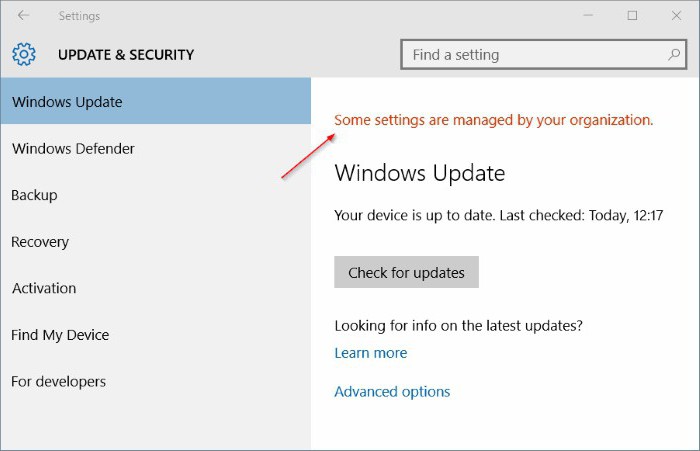
И тут нужно разъяснить, что под управляющей организацией подразумевается не какая-то фирма, в которой человек может работать (ведь и на домашних терминалах может появляться экран блокировки «Некоторыми параметрами управляет ваша организация», когда ни к какому предприятию компьютер не подключен). Здесь в качестве такой организации может выступать либо администратор локального компьютера, либо администратор домена (грубо говоря, сисадмин), если терминал подключен к единой локальной сети.
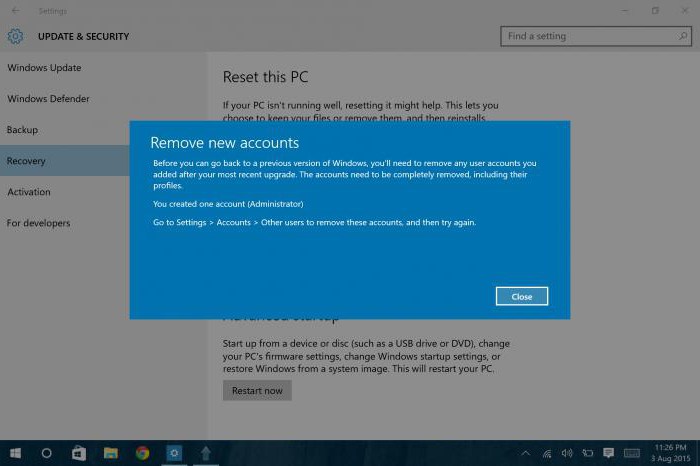
А в некоторых непредвиденных ситуациях даже действия админа способны привести к возникновению такой проблемы (если кто не знает, начиная с «семерки», в системе появился так называемый «Суперадминистратор», от имени которого иногда и приходится запускать некоторые приложения, и неважно, что у пользователя имеется учетная запись админа со всеми надлежащими правами). Такую учетную запись, кстати, тоже можно отключить или удалить без всяких проблем. Но сейчас не об этом.
Строка в настройках Windows 10 «Некоторыми параметрами управляет ваша организация»: причины появления
Как считается, наиболее вероятными причинами срабатывания блокировки являются грубое вмешательство в работу системы или отключение ее некоторых критически важных для корректного функционирования компонентов со стороны пользователя. Грубо говоря, система блокирует некоторые действия по изменению конфигурации, чтобы предотвратить появление возможных сбоев и неполадок, которые могут привести к полной неработоспособности «Виндовс 10». «Некоторыми параметрами управляет ваша организация» - как раз-таки и сигнализирует о том, что доступ к изменяемым параметрам заблокирован самой системой на уровне администратора или даже суперадминистратора.
К сожалению, многие из нас не понаслышке знают, насколько вредной бывает «Винда», а ее ограничения зачастую и вообще не обоснованы. Тем не менее здравое зерно в этом есть. Однако оговоримся сразу: пугаться появления предупреждения о том, что некоторыми параметрами управляет ваша организация, не стоит. Это не критично, и убирается такой экран достаточно просто. Но об этом несколько позже.
Цель установленных по умолчанию ограничений
Теперь несколько слов о том, для чего нужно было вводить такие жесткие меры. Как считают многие специалисты, несмотря на все средства самовосстановления, Windows 10, как и все ее предшественницы, достаточно сильно уязвима в плане несанкционированного изменения критических параметров.
Тут, пожалуй, их можно трактовать как некую защиту от неопытных юзеров по типу того, как в самой «операционке» скрываются важные системные папки и файлы, изменение или случайное удаление которых может самым кардинальным образом повлиять на работоспособность всей системы.
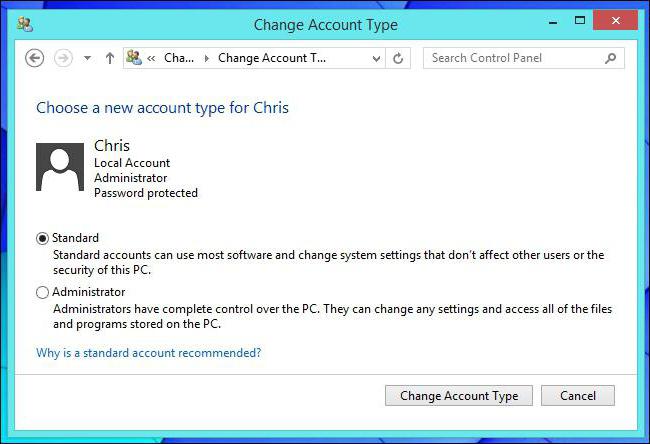
Нет, конечно, в плане безопасности локальных компьютерных сетей здесь вопросов нет, ведь в них, как правило, применяются единые настройки групповых политик, что повышает уровень безопасности того же предприятия. И далеко не каждый руководитель или системный администратор захочет, чтобы в результате изменения таких параметров в общей системе образовалась брешь. Логика железная, тут не поспоришь. Но вот что делать пользователю, который не привязан к «локалке» или к какому-то конкретному предприятию, а работает с компьютером исключительно дома, а на экране вдруг ни с того ни с сего появляется надпись: «Некоторыми параметрами управляет ваша организация»? Как отключить ее, что делать? Юзер начинает метаться из стороны в сторону в поисках решения, а некоторые доходят до того, что форматируют разделы и переустанавливают систему, считая, что подхватили вирус. Согласитесь, приятного в этом мало. Тем не менее, если уж на экране и появилось сообщение о том, что некоторыми параметрами управляет ваша организация, решение по устранению такой неприятности все же есть.
Зачем изменять настройки по умолчанию
Само собой, сейчас речь не идет том, чтобы отключить экран блокировки с целью проведения неких экспериментов с системой. В большинстве случаев даже при критических сбоях восстановить ее можно.
Тут вопрос, скорее, в том, что пользователь хочет убрать блокировку для обеспечения создания собственных наиболее удобных для него настроек и параметров. Естественно, без необходимых знаний проделывать такие процедуры не рекомендуется, однако для продвинутых юзеров в этом есть смысл. Чаще всего это может касаться специфичного программного обеспечения, которое без возможности изменения системной конфигурации просто не будет работать, или персонализации разрешительных настроек для каких-то своих целей, да мало ли что. Некоторые могут возразить, мол, установи себе виртуальную машину и делай в ней, что хочешь. А если такая возможность отсутствует (хотя бы по причине слабой конфигурации компьютера или недостатка оперативной памяти или дискового пространства), или пользователь просто не хочет ее устанавливать?
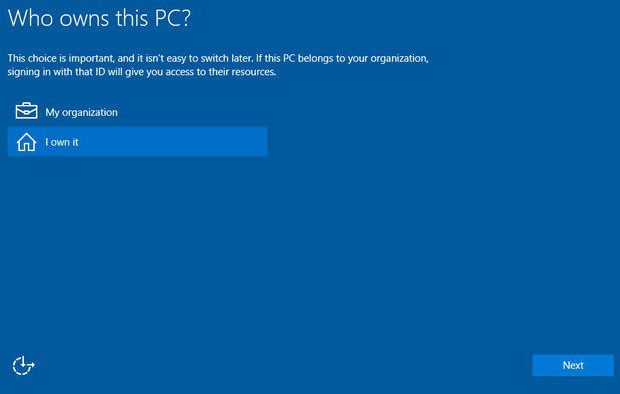
Зачастую бывает и так, что система сама на определенном этапе работы предложила изменить параметры групповой политики, а пользователь согласился, просто не глядя. Вот тут и пригодятся дополнительные знания.
Можно ли отключить блокировку, и кто может это сделать?
Теперь-то мы и подходим к насущному вопросу отключения блокиратора, выдающего строку «Некоторыми параметрами управляет ваша организация». Как убрать его раз и навсегда, будет сказано чуть позже, а сейчас посмотрим, кто может выполнить такое отключение.
ОС Windows хоть и является жесткой в этом отношении, обойти ее ограничения можно совершенно элементарно. Дело касается групповых политик, и настроить их может не только админ, но и даже сам локальный пользователь, чей терминал находится в сети. Да-да! Такая возможность есть, правда, при условии, что доступ к некоторым компонентам системы не ограничен самим администратором сети (хотя, по большому счету, обойти можно и их). Но сейчас не об этом.
Изменение ключей системного реестра
Итак, имеем сообщение в Windows 10 «Некоторыми параметрами управляет ваша организация». Существует несколько способов его устранения и отключения блокирующего модуля вообще. Наиболее приемлемым и самым простым считаются изменения параметров системного реестра. Вход в редактор осуществляется вводом в строке меню «Выполнить» (Win + R) команды regedit.
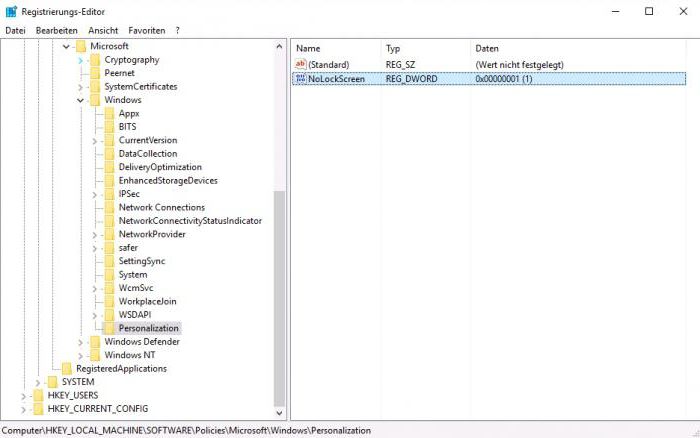
Здесь нас интересует раздел Policies, который находится в дереве папок HKLM. В самом разделе есть подпапка персонализации (Personalization). Справа в окне присутствует параметр DWORD NoLockScreen. Его нужно попросту удалить. Крайне важно перед проведением этой операции сделать резервную копию реестра (строка экспорта в файловом меню), а то, как говорится, мало ли что.
Такой подход хоть и прост, тем не менее помогает не всегда (например, при запуске восстановления системы из точки, которая предшествовала изменениям в реестре). Значения по умолчанию будут установлены автоматически.
Использование параметров групповых политик
Более действенным в этом отношении выглядит изменение параметров групповых политик, хотя многие специалисты и признают такой способ достаточно небезопасным.
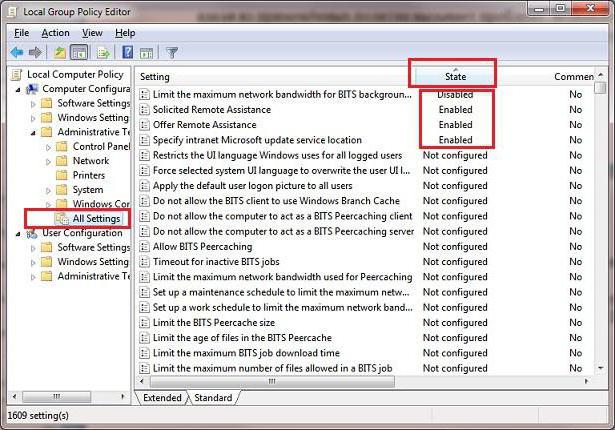
Тут нам потребуется войти в соответствующий редактор. Для этого используется команда gpedit.msc, вводимая, опять же, в меню «Выполнить». Теперь переходим к конфигурации компьютера, спускаемся до раздела административных шаблонов и находим там меню всех настроек (All Settings). Справа можно будет отключить все, что действительно мешает работе. Для этого сначала сортируем компоненты по состоянию (включен или отключен – Enabled/Disabled). Желательно, чтобы включенные компоненты были сверху. Теперь значения каждого такого параметра нужно перевести в состояние «Не задано» (Not configured). В принципе, не будет ничего страшного в том, чтобы отключить все. Вот тогда экран блокировки Windows 10 «Некоторыми параметрами управляет ваша организация» исчезнет навсегда.
Отключение экрана блокировки из командной строки
Еще один способ отключения блокировки заключается в использовании командной строки. Большинство пользователей таких команд не знает, но в качестве примера приведем одну из них.
Вызываем командную строку (cmd в меню «Выполнить») и прописываем в ней следующее:
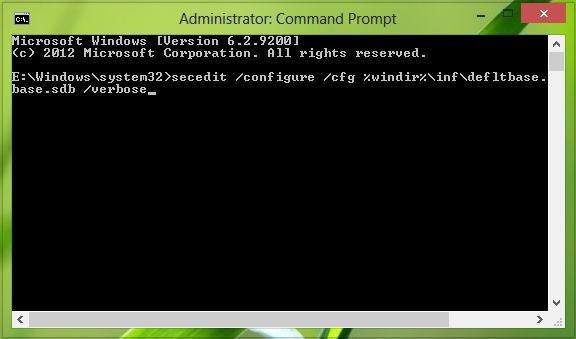
После этого жмем клавишу ввода Enter, дожидаемся окончания процесса выполнения и перегружаем систему. Иногда рекомендуется отключить и так называемый защитник Windows Defender, но он, как правило, особо влияния на блокирование доступа к изменению критических настроек не оказывает. Такие случаи встречаются крайне редко.
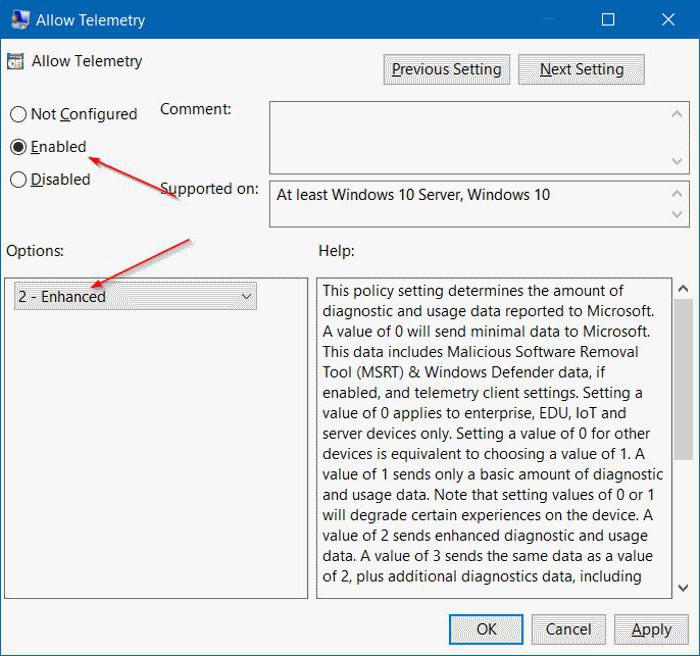
В некоторых случаях можно попытаться отключить средства, при помощи которых сама система отслеживает действия пользователя, использует их для определения местонахождения (телеметрия) и т.д. Но это, так сказать, побочные действия.
Что делать, если вход в систему после изменений стал невозможен?
Бывает и так, что то ли по неосторожности, то ли случайно пользователь что-то делает неправильно, после чего вход в систему бывает невозможным, или система просто отказывается работать.
Тут нужно будет заняться восстановлением, но только с использованием системного диска или загрузочной флэшки со сбросом пароля учетной записи, если таковой имелся.
Отключать блокировку или нет: вот в чем вопрос
Наконец, самое главное: стоит ли отключать блокировку со стороны системы? Если проблема заключается в том, что экран появляется только в случаях установки или функционирования специфичных программ и их компонентов, которые являются официальными и должны работать в среде Windows 10, как говорится, железно, тогда, конечно. Но если юзер пытается поэкспериментировать с настройкой критических параметров, делать этого не рекомендуется. В крайнем случае, лучше заранее сделать резервную копию реестра, а также пользовательских файлов, хранящихся на компьютере, поскольку результат может оказаться совсем не таким, каким его ожидали увидеть. То же самое касается и ограничений, накладываемых на сетевые терминалы со стороны системных администраторов.


























